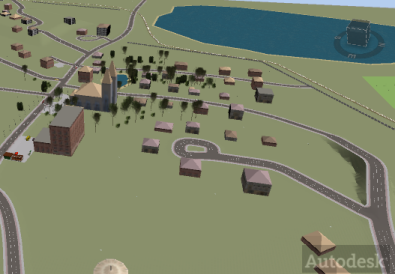
透かしは、上記のイメージ内の Autodesk ロゴのように、モデルをオーバーレイする静的イメージです。透かしを使用すると、既存のイメージを使用して発行したモデル、ビデオ、およびシナリオをブランド化および特定することができます。1 つのモデルに複数の透かしを含めることができます。
- の順にクリックします。
 をクリックします。
をクリックします。 - 透かしとして使用するイメージ ファイルを選択します。
PNG、JPEG、BMP、GIF、TIFF、および DDS ファイルを使用できます。
イメージを選択するとすぐに、そのイメージはキャンバス上の既定の位置に既定のサイズで表示されます。[ウォーターマーク]パネルでその後調整を加えると、イメージに変更が反映されます。
- 透かしの透過性を指定します。
値を大きくすればするほど、イメージは透過します。
- [配置]で、イメージの位置とサイズを指定します。
キャンバスを基準としてイメージを配置するには、[アンカー]の位置を選択します。オフセット設定を使用してイメージの位置をさらに調整することができます。
既定では、透かしは 25% または元のイメージ サイズです。さまざまな[尺度]の値を指定して、サイズを調整します。
- 透かしを非表示にするには、選択を解除します。
[ウォーターマーク]パネルで選択した各透かしは、モデルと、そのモデルから作成されたすべての提案に表示されます。InfraWorks 360 を使用してシナリオをパブリッシュするとき、透かしが表示されている場合はそれらの透かしが含まれます。透かしを含める場合は、シナリオのビューアがそれらの表示/非表示を切り替えることができるかどうかを指定することができます。
透かしを選択解除するには
- の順にクリックします。
- 削除する透かしを選択し、
 をクリックします。
をクリックします。